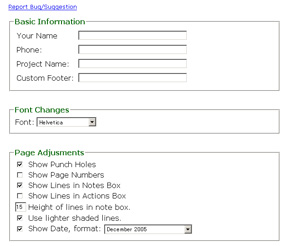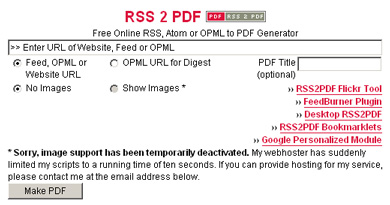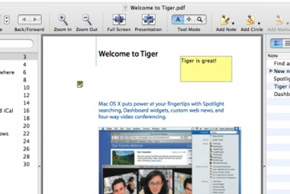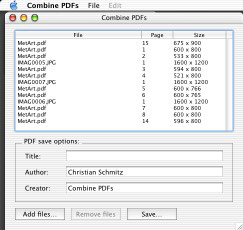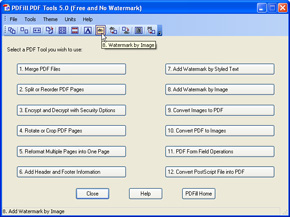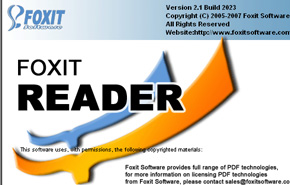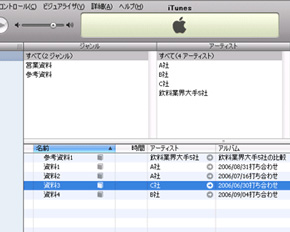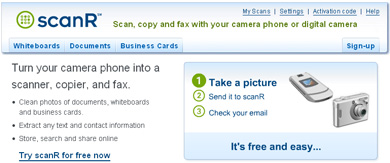ちょっと便利なPDF Tipsトップ10:Lifehacker Top 10
PDFファイルでできることは思っているよりずっと多い。PDF文書を変換、編集、管理するテクニックをお届けする。(Lifehacker)
PDFファイルフォーマットは、レイアウトを整えた文書を公開し、保存し、交換する最善の方法の1つだ。どんなデバイスやコンピュータでファイルを開いても、正確に同じに見える。履歴書、納税申告書、電子書籍、ユーザーガイド、Webページでも何でも、PDFを使えば間違いない。皆さんは既に無料のPDFリーダーをPCにインストールしているだろうが、PDFファイルでできることは思っているよりずっと多い。そこでPDF文書を変換、交換、共有、管理、編集するテクニックのトップ10を紹介する。
10. カスタムPDFメモ用紙を作る
マイケル・ボツコ氏のPDFメモ用紙ジェネレータで自分だけのDIYメモ用紙をデザインしよう(日本語の記事はこちら)。名前やプロジェクト名、パンチ穴などのテンプレートオプションを選んで、生成された印刷可能なPDFをダウンロードする。
- サービスへのリンク
- →Notepad Generator
9. オンラインでファイルをPDFに変換する
デスクトップにPDF変換ソフトがないのなら、ファイルをPDFに変換して電子メールで送ってくれるWebアプリケーションが幾つかある。「Doc2PDF」は画像からオフィス文書まで、かなりの種類のファイルを変換できる。フィードを移動中にPDFで読みたい場合は、「RSS 2 PDF」を試してみるといい。
8. SkimでPDFに注釈を付ける
Mac OS Xに組み込まれているPreview.appを使えば、PDFに付せんをつけることができる。だが円で囲んだり、テキストを強調するなどもっと工夫を凝らすなら、無料の「Skim」を使うといい。
- サービスへのリンク
- →Skim
7. パスワードでPDFを保護する
Mac用の「pdfauxinfo」やWindows用の「PDFCreator」など、幾つかのPDFユーティリティでは、PDFにパスワードをかけたり、暗号化したり、あるいは印刷やコピーを(表面的に)不可能にできる。※PDFCreatorについてのBiz.ID記事はこちら
- サービスへのリンク
- →pdfauxinfo
- →PDFCreator
6. PDFファイルを合体させる
無料のMacソフト「Combine PDFs」で複数のPDF文書を1つに統合する。
- サービスへのリンク
- →Combine PDFs
5. PDF ToolsでPDFを編集する
PDFの記入欄の位置を変えたり、暗号化したり、縮小したり、透かしを入れたりしたい場合は、無料のWindows用ユーティリティ「PDF Tools」を使ってみてほしい。先に挙げた以上のことができる。Macユーザーなら「PDFLab」に同様の機能がある。
- サービスへのリンク
- →FREE PDF Tools 5.0
- →PDFLab
4. PDFリーダーをスピードアップする
Acrobat Readerは最速のアプリケーションというわけではないが、一番よく使われているPDFリーダーだ。不要なアプリケーションプラグインを飛ばせば、Acrobatの起動を高速化できる。あるいは、別のPDFリーダーに乗り換えるという手もある。われわれはWindows向けの「FoxIt Reader」をお勧めする。速くて無料だ。
- サービスへのリンク
- →Foxit Reader
3. iTunesでPDFライブラリを管理する
iTunesのあまり知られていない機能に、音楽と同じようにPDFファイルを管理できるというものがある。iTunesのタグ付けとスマートプレイリスト機能を使ってPDFライブラリを管理する方法をこちらで説明している。※日本語でのBiz.ID記事はこちら
- サービスへのリンク
- →iTunes
2.ホワイトボードをPDFに変換する
出先でホワイトボードや名詞に書かれた内容を手早くキャプチャするには、携帯電話のカメラかデジカメで写真を撮って、「ScanR」に送信する。このサービスは画像をPDFに変換して送り返してくれる。
- サービスへのリンク
- →ScanR
1. どんな文書でもPDFとして保存する
Macユーザーはデフォルトで、印刷ダイアログの「PDF」ボタンを押せばどんな文書でもPDFとして保存できる。Windowsユーザーはそれができないが、フリーウェア「CutePDF」は、印刷ダイアログでどの文書でもPDFに出力できるPDFプリンタをインストールする。
CutePDFの代わりに、「doPDF」もWindowsで使える。LinuxユーザーもPDFファイルへのプリントができる。
皆さんのお気に入りのPDF活用法はなんだろうか? 是非とも教えてほしい。
関連記事
- iTunesでPDFファイルを管理する
音楽管理ソフトのiTunesで、意外にもPDFファイルを管理できる。音楽ファイルと同じように階層構造やマイレートを使って整理できて便利だ。 - オフィスファイルをFlash、PDFに変換してくれるドキュメント共有サービス「Memotune」
アップロードしたファイルをFlash、PDFに変換してくれるドキュメント共有サービスが登場した。ドキュメント非公開設定も可能。 - Office文書やWebページを即座にPDF化――だけでなく画像ファイルにも変換する
Office文書やWebページなどを「今すぐPDFにしたい」という経験はないだろうか。さらにPDFだけでなく画像ファイルにも変換できるソフトが「PDFCreator」だ。 - PDFファイルを無料で分割・結合する
マニュアルなど、数十ページにわたる大きなPDFファイルのうち、特定のページだけをよく閲覧やプリントするなら、そこだけ“分割”できると便利だ。逆にばらばらになったPDFを“結合”できるソフトもある。 - タブ型リーダーでPDFファイルを次々と閲覧する
最近はPDFファイルを開く機会が増えている。大量のPDFファイルを次々に開くのに便利なタブ切り替え型PDFリーダーをご紹介しよう。 - 「OpenOffice.org 2.0.3」でPDFを出力する
PDF出力機能が強化された「OpenOffice.org 2.0.3」を試してみた――。
関連リンク
この記事は、Lifehackerの発行元である米Gawker Mediaの許可を得て、アイティメディア株式会社が翻訳したものです。翻訳責任はアイティメディアにあります。
アイティメディアからのお知らせ
人気記事ランキング
- 守ったつもりが、守れていなかった アスクルのランサム被害報告書の衝撃
- セキュリティ担当に年収3000万 「事務員扱い」の日本とは違う、米国病院の人材獲得法
- IT人材の偏りが招く「国難」 IPA登氏、労働価値がスケールする領域への人材転換を提言
- AIエージェントは本当に戦力になるのか “AI部下”育成術をSakana AI研究者に聞いた
- アサヒのランサムウェア被害はなぜ起きたのか? 凶悪グループ「Qilin」のリアル
- Next.js狙う大規模攻撃「PCPcat」を確認 48時間で約6万台のサーバを侵害
- 複数のFortinet製品に深刻な脆弱性 ログイン認証をバイパスされるリスク
- ITエンジニア3200人が選ぶ、オフィス出社が「肯定」できる条件【調査】
- アスクル、ランサムウェア被害の全容公表 流出した顧客情報と侵入経路が判明
- iPhoneなどApple製品にゼロデイ脆弱性 悪用も確認済みのため注意